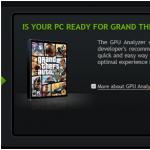Компьютеріңізге және навигатор жадындағы барлық деректердің сақтық көшірмесін жасаңыз. Бұл күтпеген жағдайлар туындаған жағдайда сізде әрқашан ақпараттың ең болмағанда бастапқы нұсқасы болуы үшін жасалуы керек, оны кездейсоқ жою қиын болатын жерде сақтау керек.
Бұрын орнатылған картаның ағымдағы нұсқасын білу керек. Мұны істеу үшін навигатордың «Құралдар» деп аталатын «мәзір» тармағына, содан кейін «Параметрлер» және «Карта» тармағына өтіңіз. Әрі қарай, сіз «Карта туралы» тармағына өтесіз, онда сіз қай картаны орнатқаныңыз көрсетілген. Содан кейін Интернеттен дәл сол нұсқаны табыңыз, тек соңғысы. Картаның әр түрімен бірге келетін және келесі қадам үшін қажет болатын арнайы FID кодын ескеріңіз.

Осыдан кейін, навигатордағы карталарды жаңарту үшін, «Жүйе» тармағы бар «Құрал параметрлері», содан кейін «Құрылғы туралы» тармағына оралыңыз, онда навигатордың он таңбалы сәйкестендіру нөмірі болуы керек. көрсетілуі керек. XXXXXXXXXX пішініндегі бұл сандық кодты да сақтау керек.

Әрі қарай сізге кодтық бағдарлама (keygen) қажет болады. Егер сізде әлі жоқ болса, оны Интернеттен оңай табуға болады. keygen_v1.5 файлын іске қосыңыз және «Бірлік идентификаторын енгізіңіз» бағанында бұрын алынған он таңбалы кодты енгізіңіз. Содан кейін мәзірден навигатор компаниясының атын, карта түрін таңдап, бар картаның төрт таңбалы FID кодын енгізіңіз. Төмендегі «Картаның құлпын ашу коды» деген жазудың астындағы «Жасау» (немесе «Жасау») түймесін басыңыз, сонда бағдарлама сіз үшін бірегей кодты жасайды. Алынған кодты кез келген сома файлында сақтаңыз. Жасалған коды бар файлда карта сияқты жүйе атауы болуы керек және тек кеңейтімде ғана ерекшеленуі керек екенін ескеріңіз.
Миллиондаған автокөлік жүргізушілері өз бағыттарын белгілеу үшін Navitel навигациялық бағдарламасына сенеді. Егер қызметтік бағдарлама дұрыс жұмыс істей бастаса, маршруттарды құру кезінде дәлсіздіктер орын алса немесе картаның кейбір аймақтарында ақпарат жеткіліксіз болса, бағдарламаның нұсқасы ескірген болуы мүмкін. Навигаторды уақтылы жаңарту бірнеше дәлелденген жолдармен жасалуы мүмкін осындай жағдайларды болдырмауға көмектеседі.
Телефоныңызда Navitel-ті қалай жаңартуға болады?
Android смартфонындағы карталарды жаңарту нұсқаларының бірі - Google Play қолданбалар дүкенін пайдалану. Ол үшін қолданбаны ашып, «Менің қолданбаларым және ойындарым» бөліміне өтіңіз. Әрі қарай, «Жаңартулар» қойындысында навигация бағдарламасын тауып, «Жаңарту» түймесін басу керек. Тізімде қызметтік бағдарламаның болмауы бағдарламалық жасақтаманың ағымдағы нұсқасын көрсетеді.
Navitel бағдарламасының ағымдағы нұсқасы дұрыс жұмыс істемесе, бағдарламаны толығымен қайта орнатуға болады. Мұны істеу үшін смартфонның жадынан бағдарламалық құралды алып тастау, қалдық файлдарды тазалау, Google Play-дегі ресми қолданба бетінен жаңа нұсқаны жүктеп алу және оны орнату қажет.

Жаңартудың тағы бір жолы - орнатылған қолданбаның функционалдығын пайдалану. Мұны істеу үшін «Менің Navitelім» мәзір бөліміне өтіп, «Жаңартулар» тармағын басыңыз.

Жаңа терезеде ескірген карталар тізімі көрсетіледі. Олардың біреуін таңдаған кезде бағдарлама картаның көлемі, қалалар саны және жол графигінің ұзындығы туралы ақпаратты көрсетеді.

Барлық қолжетімді карталарды жаңарту үшін Барлығын жаңарту опциясын таңдаңыз.

Белгілі бір аймақтардың карталарының жаңа нұсқасын жүктеп алғыңыз келсе, нақты картаның жанындағы жаңарту белгішесін басу керек.
Навителді навигатордағы компьютер арқылы қалай жаңартуға болады?
Көптеген автокөлік иелері мультимедиялық жүйелерге орнатылған навигаторларды пайдаланады. Бұл жаңарту процесін біршама қиындатады - сізге әзірлеушінің ресми бағдарламасы орнатылған компьютер немесе ноутбук қажет болады - Navitel Navigator Update Center. Утилита Windows 7 және одан жоғары операциялық жүйелерде жұмыс істейді.

Жаңартуды бастамас бұрын бағдарламаны жүктеп алып, орнату және ашу керек. Әрі қарай, дайын болғанда, ноутбук USB кабелі арқылы навигаторға қосылуы керек. Құрылғы дұрыс қосылған болса, Жаңарту орталығы оны анықтайды.

Осыдан кейін қызметтік бағдарлама жаңартуларды іздейді. Егер олар табылса, пайдаланушыдан жаңа карталарды жүктеп алу немесе бағдарламалық құралды өзгерту сұралады. Ескірген карталар құрылғыдан жойылады.

Растау кезінде орнату шебері қосылған навигатор үшін карталар мен бағдарламалық құралды жаңартады. Қажет болса, пайдаланушы қосымша карталарды сатып алып, жүктей алады. Ағымдағы тізім «Сатып алу» немесе «Жүктеп алу» бөлімдерінде берілген.

Navitel-ді Интернет арқылы қалай жаңартуға болады?
Навигациялық карталарды және соған қатысты бағдарламалық құралды жаңартудың тағы бір танымал тәсілі - деректерді Navitel ресми веб-сайтынан жүктеп алу. Ол үшін, ең алдымен, сайтқа тіркелу керек - логин, пароль және электрондық пошта нысандарын толтырыңыз.

Сәтті тіркелгеннен кейін пайдаланушы жеке кабинетке және басқа да пайдалы функцияларға қол жеткізе алады. Авторизациядан кейін Navitel бағдарламасы орнатылған құрылғылардың тізімін құрастыруға болады. Құрылғыларды қосу үшін пайдаланушы арнайы лицензия нөмірін білуі керек.
Құрылғыларды жаңарту үшін «Менің құрылғыларым» бөліміне өтіңіз. Қол жетімді жаңартуларды көру үшін «Жаңарту» бағанындағы сәйкес жолды басыңыз.

Кесте белгілі бір құрылғыларға арналған барлық қолжетімді жаңартуларды көрсетеді. Оның жанында Navitel Navigator нұсқасы, сондай-ақ белсендірілген лицензия файлдары көрсетіледі. Жаңа карталарды жүктеп алу үшін картаның атауы мен сипаттамасына қарама-қарсы орналасқан «Жүктеу» түймесін басыңыз. Осыдан кейін қызмет сәйкес файлды (кеңейтімі .nm7) жүктеп алуды ұсынады.
Жақында жаз келеді!Демалыс пен көлік уақыты келді сапарлартабиғатқа және демалуға. Көпшілігіңізде бар автомобиль навигаторы, және біреу оны жақын арада сатып алуды жоспарлауы мүмкін.
Ара-тұра жасау керек картаны жаңартунавигатор үшін. Бұл сізге көбірек сәйкес деректерді алуға мүмкіндік береді және адаспаңызелдің кеңдігінде.
Өйткені автомобиль құрылғыларының көпшілігі негізделген Windows CEбағдарламасымен Navitel, қалай орнату керектігін оның мысалын қарастырайық жаңа карталар 2015 ж.
Сізге не керек болады?
— Интернетке кіру мүмкіндігі бар компьютер немесе ноутбук «Интернет»;
—USB кабелі,навигатордан компьютерге деректерді тасымалдауға арналған;

— Шын мәнінде навигатор(жақсы зарядталған)
— Бос уақыттың жеткілікті мөлшері. Жүктелген карталардың көлемін және құрылғыға ақпаратты жүктеу жылдамдығын қарастырыңыз (жад картасы).
Орташа алғанда, қажет 30 минуттан 1 сағатқа дейін (бірақ кейбір навигаторларды жаңартуға 5 сағат кетеді).
Навигаторды жаңарту бағдарламасы
Қосулы Navitel веб-сайтыавтокөлік навигаторын автоматты түрде жаңартуға мүмкіндік беретін бағдарламаны жүктеп алуға болады. деп аталады Navitel Navigator Updaterжәне мына жерде қол жетімді:
http://navitel.ru/ru/downloads

Мұрағатты бағдарламамен жүктеп алғаннан кейін оған өтіңіз. Файлды іске қосыңыз setup.exe. Орнату сіздің компьютеріңізде аяқталады.
Навигатор мен карталарды қалай жаңартуға болады
1) Құрылғыны қосыңыз бірақ Navitel бағдарламасын іске қоспаңыз.
2) Орындау байланыскомпьютерге немесе ноутбукке USB кабелі бар навигатор.
3) Күте тұрыңыздрайверді орнату ( бір-екі минут күтіңіз).
Компьютерде навигаторды автоматты түрде жаңарту бағдарламасын іске қосқан кезде келесі терезе пайда болса, драйверлер орнатылмаған немесе орнатылмаған. дұрыс емес.

Құрылғыны қайта қосып көріңіз және түймесін басыңыз «Қайталау». Егер бұл көмектеспесе, навигаторды қосыңыз кері жағынанкомпьютер немесе көбірек алыңыз қысқа USB кабелі.
4) Құрылғы дұрыс қосылғанда, терезе пайда болады ақпаратбағдарламаның орнатылған нұсқасы туралы.

Қосылған бірнеше құрылғы болса, тізімнен қажет біреуін таңдап, түймесін басыңыз «Келесі».
5) Үйлесімділік тексерісі орындалады және табылады ағымдағы нұсқасыкөлік навигаторына арналған бағдарламалар.

6) Карталарды таңдаңызжаңарту үшін. Жаңартқыңыз келетін елдерді немесе федералды округтерді таңдаңыз.

Барлығы дайын болғанда, жаңартуды бастауға болады.
7) Іске қосылғаннан кейінжаңа нұсқаны және карталарды жүктеп алу және орнату процесі ажыратуға болмайдықұрылғыны процедураның соңына дейін.

Мен оны қайтадан қалаймын ескертубұл процесс ұзақ уақытқа созылуы мүмкін. Сабырлы болыңыз және уақыт бөліңіз.
8) Жаңарту процедурасын аяқтағаннан кейін асықпабағдарламадан шығыңыз. Навигаторыңызда өте ескі нұсқа орнатылған болса, соңғы нұсқасына жаңартуға болады 2 кезеңде.

Тексеру үшін түймені басыңыз «Басқа жаңартулар»және іздеуді орындаңыз.
Жұмысты тексеру + бонус!
Барлық жаңартулар орнатылған кезде, қосыңызнавигаторыңыз және Күте тұрыңызжер спутниктер арқылы анықталғанға дейін ( бұл 10 минутқа дейін созылуы мүмкін). үшін жеделдетуБұл процесс кезінде сыртқа шығыңыз немесе құрылғыны терезеге қойыңыз.
Бонус
Веб-сайттан қауіпті нысандар картасын навигаторға қосуға болады mapcam.info/speedcam/
Қарапайым тіркеуден кейін сіз ағымдағы файлды жүктей аласыз жылдамдық камерасы.
Түймені басу «Жүктеп алу», навигациялық жүйе түрін, елдің қалаған аймағын және сізді қызықтыратын нүктелерді таңдауға болады.
Суретте үлгінің мысалы көрсетілген.

Файлды жүктеп алғаннан кейін SpeedCam.txtкомпьютеріңізге, оны навигаторыңыздың каталогына көшіріңіз NavitelContent\Speedcams,ескі файлды ауыстыру. Навигаторды қайта іске қосыңыз.
Қорытынды
Көріп отырғаныңыздай, күрделі ештеңе жоқ. Енді сіз білесіз карталарды қалай жаңартуға боладынавигаторда және сіз мұны өзіңіз жасай аласыз. Жаңа карталарелдер әдетте тоқсанына бір рет жарияланады.
Сәтті сапарлар тілеймін!
Қазіргі заманғы көптілді және көпплатформалық бағдарлама BlackBerry, iOS, Android, Windows Phone, Tizen, Symbian, Bada, Windows Mobile және Windows CE операциялық жүйелері бар мобильді гаджеттерге арналған. Оны миллиондаған автокөлік жүргізушілері халық тығыз орналасқан аудандарда және қалалар арасында ыңғайлы қозғалыс үшін пайдаланады. Navitel навигаторын қалай жаңарту керектігін білмей, пайдаланушы қиын жағдайға тап болады, дегенмен бұл тапсырма күрделі ештеңені қамтымайды. Негізгі ойларды білу сізді сенімді сезінеді.
Навигатордағы Navitel бағдарламасын жаңарту жолдары
Бағдарламалық жасақтаманы жасаушылар навигациялық жүйені соңғы нұсқаға жаңартудың бірнеше жолдарын ұсынды және олардың әрқайсысы белгілі бір жағдайда сізге ыңғайлы болады. Navitel карталарын навигаторға жүктеп алу және жаңарту жолын білу үшін осы мақаланың келесі бөлімдерін оқыңыз. Олар қалаған нәрсеге қол жеткізуге көмектесетін әрекеттер алгоритмдерін егжей-тегжейлі сипаттайды.
Navitel Navigator Updater бағдарламасын жүктеп алыңыз
Бірінші қадам - жаңа нұсқаларды бақылайтын және бұл туралы сізге хабарлайтын қызметтік бағдарламаны жүктеп алу. Бағдарлама компьютерге арналған. Ол өзіне артық назар аудармай, өз бетінше жұмыс істейді. Сіз оны әзірлеуші компанияның ресми сайтында жүктей аласыз (navitel). Бұл мүмкіндік толығымен тегін. Әрі қарай, утилитаны компьютерге орнатып, оны іске қосу керек. Автоматты түрде пайда болатын қарапайым нұсқауларды орындау арқылы оны бірнеше минут ішінде орындауға болады.
Компанияның ресми сайтын пайдалану
Егер сіз веб-сайт арқылы автокөлік навигаторын қалай жаңарту керектігін білмесеңіз, бірақ мұны жасағыңыз келсе, келесі әрекеттер тізбегін орындауыңыз керек:

- компанияның веб-сайтының басты бетінде тіркелу;
- жеке кабинетке кіру;
- «қосу» түймесін пайдаланып Navitel-ді жаңартқыңыз келетін құрылғыны қосыңыз;
- телефонды/планшетті компьютерге USB кабелі арқылы қосыңыз (егер қолданба сыртқы дискіде орнатылған болса, оны компьютерге тек картаны оқу құрылғысы арқылы қосуға болады);
- флэш-дискінің немесе гаджеттің ішкі жадының мазмұнының сақтық көшірмесін жасау;
- жаңарту бумасын (мұрағатты) компьютерге жүктеп алыңыз және оны орамнан шығарыңыз;
- алынбалы жад құрылғысының/гаджеттің жадынан жаңарту бумасында бар файлдар мен қалталарды жою;
- орамадан шығарылған мұрағаттың мазмұнын бағдарлама қалтасына көшіру;
Егер сіз Navitel навигаторындағы карталарды әзірлеушінің веб-сайты арқылы жаңартуды білмесеңіз, нұсқауларды орындаңыз:

- гаджетіңізде немесе алынбалы жад құрылғысының жадында орнатылған навигациялық қолданбаның нұсқасымен үйлесімді картаны таңдаңыз;
- таңдалған карта файлын компьютерге жүктеп алыңыз;
- мобильді құрылғыны немесе алынбалы жад құрылғысын компьютерге қосыңыз;
- бағдарлама қалтасында \NavitelContent\Maps\ каталогын тауып, одан барлық мазмұнды жойыңыз;
- жүктелген файлды осы қалтаға көшіріңіз;
- Навигаторға арналған Navitel карталары жаңартылды, сізге мобильді құрылғыда қолданбаны іске қосу жеткілікті - және сіз оны пайдалана аласыз.
Интернетке кіру мүмкіндігі бар компьютерді пайдалану
Жаңартқыш утилитасын пайдаланып Навителді навигаторда қалай жаңарту керектігін білмейтіндер үшін төменде егжей-тегжейлі нұсқаулар берілген:

- компьютерде орнатылған Navitel Navigator Updater бағдарламасын іске қосыңыз;
- қолданба жаңартуларды тексеріп, оларды орнатуды сұрағанша күтіңіз;
- қажет болса, Navitel жаңарту орталығын соңғы нұсқаға жаңартыңыз;
- Windows орнату шебері пайда болғанда, ол талап ететін барлық қадамдарды орындаңыз;
- GPS навигациялық жүйесі орнатылған мобильді құрылғыны немесе флэш-дискіні компьютерге қосыңыз;
- утилита сіздің қолданбаңызды анықтағанша және Интернетте оның жаңартуларын іздегенше күтіңіз;
- «Келесі» түймесін басқаннан кейін бағдарлама навигациялық жүйенің соңғы авто нұсқасын орнату алгоритмін орындауға кіріседі;
- бұл процесс аяқталғанша күтіңіз, гаджетті компьютерден ажыратыңыз және ондағы навигациялық жүйені іске қосыңыз.
Navitel карталарын автомобиль навигаторына қалай орнатуға болады
Егер сіз Prology, Prestigio, Explay немесе Pioneer мобильді құрылғысында Navitel навигаторында карталарды қалай жаңарту керектігін білгіңіз келсе және сонымен бірге қолданбаның ағымдағы нұсқасын сақтағыңыз келсе, оны қалай жасау керектігін түсіндіретін қысқаша нұсқаулықты өзіңізге сақтаңыз. бұл:

- навигациялық жүйесі бар гаджетті жаңарту бағдарламасы орнатылған компьютерге қосыңыз;
- қызметтік бағдарлама терезесінде анықталған құрылғыны таңдап, «келесі» түймесін басыңыз;
- келесі бағдарлама терезесі навигациялық жүйені және онымен бірге карталарды жаңартуды ұсынады, бірақ сіз «Қолданбаны жаңартпау» опциясын таңдауыңыз керек;
- файлдарды сақтау жолын көрсетіңіз;
- қажетті карталарды белгілеу;
- барлығын дұрыс орындағаныңызға көз жеткізіңіз, өйткені «Карталар» қалтасындағы барлық файлдар автоматты түрде жойылады;
- утилита қайта орнатуды орындағанша күтіңіз.
Бейне: автомобильдің GPS навигаторларында Navitel жаңартуы
Автокөлік навигаторын жаңарту туралы әлі де ашық сұрақтарыңыз болса, төмендегі бейнені қараңыз. Ол әрекетті орындау тәртібін егжей-тегжейлі сипаттайды және жан-жақты түсіндірмелер береді. Алынған ақпаратты пайдалана отырып, сіз Navitel бағдарламасын навигаторға қалай қайта орнату керектігін және карталарды қалай жаңарту керектігін тез түсінесіз. Бұл ұсыныстар Ресейдегі және басқа елдердегі пайдаланушыларға қатысты.
Navitel Navigator Update Center - навигаторды жаңартуға арналған ресми бағдарлама. Утилитаны пайдалана отырып, бағдарламалық құралды жүктеп алуға, қала карталарын жаңартуға немесе сатып алуға болады.
Бастау үшін навигаторды компьютерге USB кабелі арқылы қосыңыз. Содан кейін Navitel Navigator жаңарту орталығын іске қосыңыз. Бағдарлама жаңартуларды тексереді және құрылғыға автоматты түрде қосылады.
Navitel Navigator Update Center бағдарламасының негізгі экраны үш үлкен түймеден тұрады. Навигаторыңыз үшін қандай да бір жаңартулар бар-жоғын білу үшін «Жаңарту» түймесін басыңыз. Бағдарлама бағдарламалық құралдың соңғы нұсқасын және карталар тізімін көрсетеді. Қажетті құрамдастарды таңдап, жаңартуды растаңыз. Орнатқаннан кейін бағдарламалық жасақтама мен карталардың ескі нұсқалары жойылады.
Жаңа карталарды жүктеп алғыңыз келсе, «Жүктеу» түймесін басыңыз. Бағдарлама сізге жүктеп алуға болатын карталардың толық тізімін береді. Қажетті ұяшықтарды белгілеп, OK түймесін басыңыз. Қолданба автоматты түрде карталарды жүктеп алып, навигаторға орнатады.
Жаңа карталарды сатып алу үшін «Сатып алу» түймесін басыңыз. Әрі қарай сіз қол жетімді елдердің тізімін және олардың бағаларын көресіз. Сіз картаны бір жылға немесе белгісіз мерзімге сатып ала аласыз. Сатып алғаннан кейін карта жүктеліп, навигаторға орнатылады.
Бағдарлама параметрлерінде тіл мен прокси сервер мекенжайын көрсетуге болады.
Бағдарламаның мүмкіндіктері
Навигатор бағдарламалық құралын жаңарту.Жаңа карталарды жаңарту және сатып алу.
Орыс тіліндегі интерфейс.
Windows 7 және одан жоғары нұсқасын қолдау.
Navitel Navigator жаңарту орталығын тегін жүктеп алыңыз және навигаторды бірнеше рет басу арқылы жаңартыңыз.